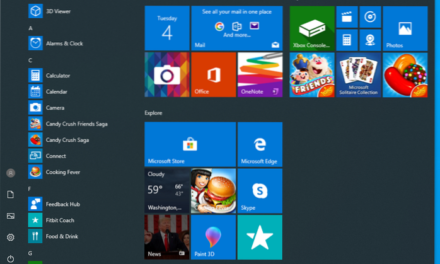Undervolting to proces, o którym nie słyszało wielu użytkowników komputerów. W tym artykule wytłumaczymy wam o co tutaj chodzi i jak go przeprowadzić.
Spis treści
Co to jest undervolting?

Na pewno słyszeliście kiedyś o overclockingu. To celowe podniesienie parametrów procesora lub karty graficznej w sposób, który zwiększy taktowanie ich zegara. Nie jest to jednak jedyna czynność, za pomocą której możemy modyfikować CPU oraz GPU! Analogicznie do niej mamy też przecież underclocking, czyli celowe zmniejszenie wydajności. Pytanie tylko, po co to robić.
Undervolting polega jednak na czymś zgoła odmiennym. To proces za pomocą które zmniejszymy napięcie pobierane przez procesor lub kartę graficzną. Co jednak ciekawe, underclocking wyraźnie zmniejsza wydajność podzespołów, a dobrze przeprowadzony undervolting absolutnie nie zaburzy ich poprawnej pracy.
No dobrze, ale dlaczego w ogóle mielibyśmy w takim razie interesować się tym procesem? To bardzo proste!
Sprawdź: Laptop do programowania – który model warto wybrać?
Co możemy na tym zyskać?

Jak zapewne doskonale wiecie, nasz komputer musi pobierać energię elektryczną, aby móc poprawnie pracować. Nie będzie też z pewnością dla was żadną niespodzianką, że nie będzie on w stanie zużyć 100% dostarczanej mu mocy. Znaczna jej część zamieni się po prostu w ciepło. Dokładnie dlatego potrzebujemy systemów chłodzenia oraz dokładnie dlatego podzespoły mogą się przegrzewać.
Przegrzewanie się podzespołów jest procesem bardzo dla nich niebezpiecznym oraz pogarszającym wydajność naszego komputera. W jego wyniku mogą pojawić się artefakty graficzne, osłabienie ogólnej wydajności, tzw. throttling termiczny i spadki FPSów w grach komputerowych. Przyznacie, że nie brzmi to najlepiej.
Oczywiście, z przegrzewaniem się podzespołów możemy walczyć za pomocą sposobów konwencjonalnych. Dodanie nowego wentylatora, system chłodzenia wodnego czy nawet kupno większej obudowy może zdziałać tutaj cuda. Alternatywą jest jednak właśnie undervolting.
Zobacz: Komputer do 5000 zł – najlepsze gotowe modele
Jeśli nasze podzespoły będą otrzymywały niższe napięcie, spadnie przy okazji rezystencja, czyli opór elektryczny. W konsekwencji, spadnie pobór energii elektrycznej, a razem z nim temperatura podzespołów. Undervolting jest więc sposobem na ograniczenie przegrzewania się podzespołów. W dodatku, dzięki niemu zwiększymy też kulturę pracy, czyli inaczej mówiąc, wyciszymy nieco urządzenie.
Tak naprawdę, nie istnieje zbyt dobry powód, dla którego nie opłacałoby się przeprowadzić tego procesu. Nawet jeśli wasz komputer działa w 100% idealnie, to i tak zaoszczędzicie w ten sposób nieco na prądzie. Uczciwie jednak dodamy, że nie będą to zbyt wysokie kwoty.
Czy to bezpieczne?
Każda modyfikacja parametrów procesora oraz karty graficznej powiązana jest z pewnego rodzaju ryzykiem. Undervolting jest jednak procesem nieporównywalnie bezpieczniejszym od overclockingu czy oczywiście overvoltingu. Jeśli przeprowadzicie go zgodnie z naszym poradnikiem to nie ma tutaj żadnych powodów do obaw.
Pamiętajcie, że każdą dokonaną zmianę możecie bardzo łatwo cofnąć. Jeśli odczujecie wyraźny spadek wydajności procesora lub karty graficznej to wróćcie po prostu do poprzednich ustawień. Samo obniżenie napięcia nie zepsuje na stałe żadnego ich elementu. Tak naprawdę, możecie tutaj tylko dużo zyskać!
Zobacz: Czyszczenie komputera – 10 najlepszych programów
Jak przeprowadzić undervolting procesora?
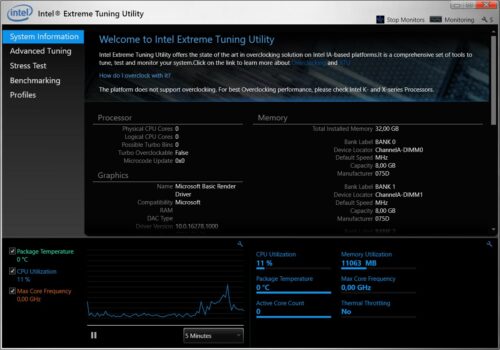
Przejdźmy więc do konkretów: jak przeprowadzić undervolting procesora? Zacznijmy od modelu produkcji Intela. W tym celu, pobierzcie program Intel Extreme Tuning Utility dostępny na stronie producenta. Uruchomcie go i wykonajcie około 5-minutowy Stress Test za pomocą menu po waszej lewej stronie.
Jeśli program nie wyłapał żadnego błędu (co na tym etapie byłoby zresztą olbrzymim zaskoczeniem) to wejdźcie w zakładkę Advanced Tuning, wybierzcie następnie Core znajdźcie pasek zatytułowany Core Voltage Offset. Spróbujcie następnie nieznacznie obniżyć ustawienia, zacznijcie od wartości -0,01 V i kliknijcie przycisk „Apply”.
Następnie, powtórzcie Stress Test. Jeśli ponownie nie otrzymaliście komunikatu o błędzie, to powtórzcie wszystkie kroki. W przypadku pierwszego błędu, wróćcie do poprzedniej wartości – gotowe.
W przypadku AMD skorzystajcie za to z programu Ryzen Master. Wejdźcie w zakładkę Control Mode i ustawcie opcję Default, opcję Curve Optimizer Mode ustawcie za to na „All Core”. Następnie kliknijcie „Start Optimizing”. Program sam dobierze odpowiednie wartości, cały proces zajmie jednak kilkanaście minut.
Sprawdź: Laptop do 2000 zł – najlepsze modele
Jak przeprowadzić undervolting karty graficznej?

W przypadku karty graficznej sprawa jest już znacznie prostsza, niezależnie od modelu będziemy mogli wykorzystać dokładnie ten sam program. Jest nim oczywiście słynny i dostępny w 100% za darmo MSI Afterburner. Do tego, pobierzmy też GPU-Z firmy TechPowerUp.
Na samym początku uruchommy Afterburnera, wejdźmy w ustawienia i zaznaczmy dwie opcje: Unlock Voltage Control oraz Unlock Voltage Monitoring. Następnie uruchommy ponownie program, aby zapisać nowe ustawienia. Następnie, wciśnijcie Ctrl + F, dzięki czemu zobaczycie tablicę napięć.
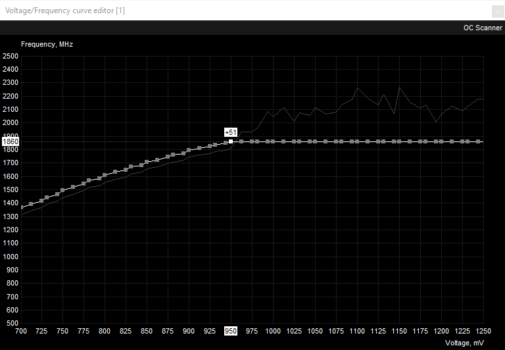
Podobnie jak w przypadku procesora, całość przeprowadzajmy bardzo stopniowo. Na samym początku zmniejszmy napięcie o 100 mV (0,01 V) i zapiszmy ustawienia. Następnie, uruchomcie program GPU-Z i rozpocznijcie test renderowania. Znajdziecie go pod małym przyciskiem „?” przy zakładce Bus Interface.
Na postawie testu, oceńcie, czy taktowanie zegara karty graficznej się obniżyło. Jeśli nic takiego się nie stało, to ponówcie krok pierwszy i obniżcie napięcie o kolejne 100 mV i ponownie wykonajcie test. Powtarzajcie ten proces aż do momentu, w którym taktowanie zacznie wyraźnie spadać.
Niektórzy użytkownicy potrzebują jednak nieco precyzyjniejszych danych. Warto więc rozważyć ściągnięcie benchmarka Heaven i dokonywania testów właśnie na nim. Istotnie powinno dać nam to nieco lepszy wgląd w cały proces.
Zobacz też:
Temperatura karty graficznej – jaka powinna być i jak ją sprawdzić?
Temperatura procesora – jaka powinna być? Jak ją sprawdzić?